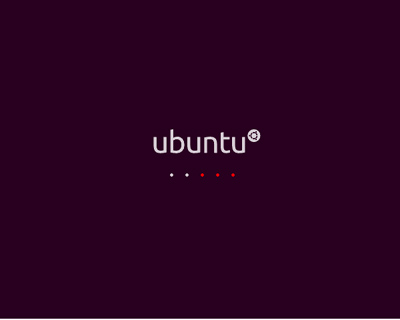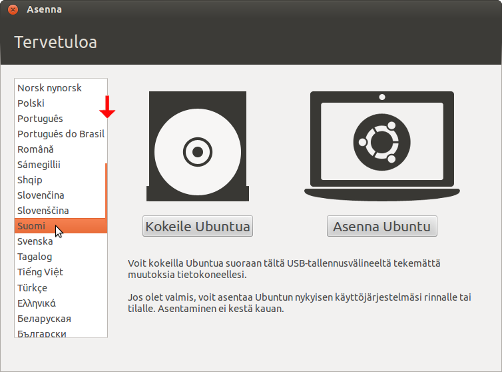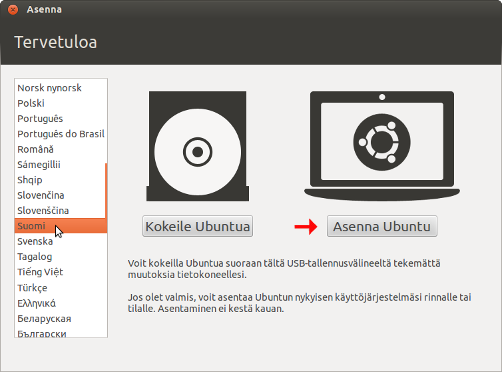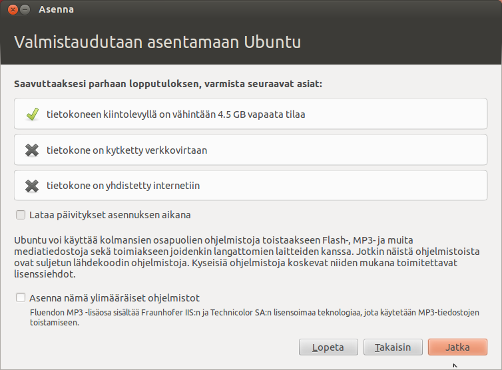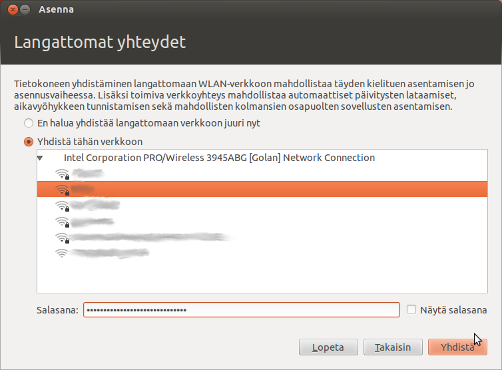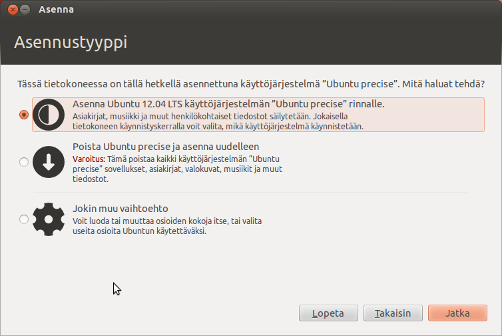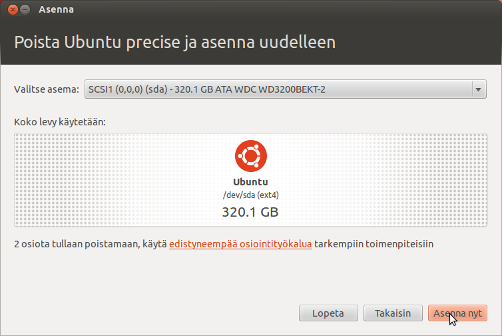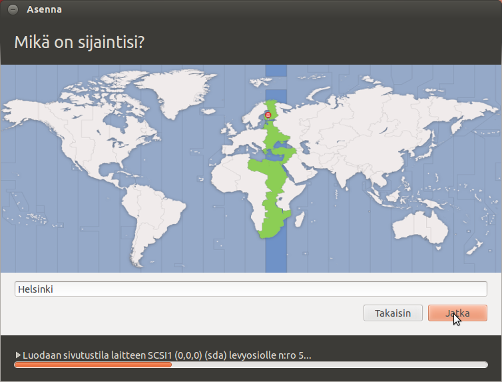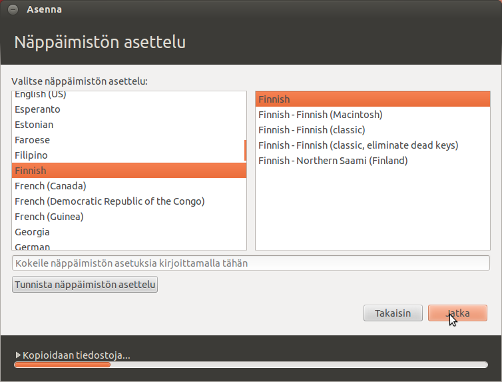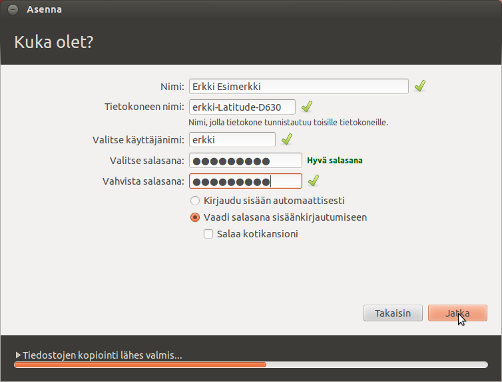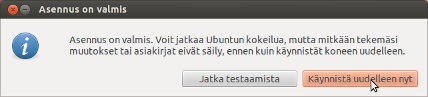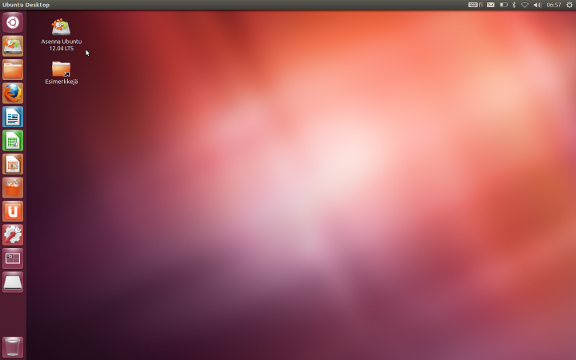|
Size: 8780
Comment:
|
Size: 8850
Comment:
|
| Deletions are marked like this. | Additions are marked like this. |
| Line 2: | Line 2: |
| ~-Muita oppaita: [[http://wiki.ubuntu-fi.org/Muistitikku_asennuslevynä|USB-tikulta asentaminen]] ([[https://help.ubuntu.com/community/Installation/FromUSBStickQuick|engl.]]) -~ | |
| Line 6: | Line 5: |
| Tervetuloa Ubuntun asennusoppaaseen. Tämä asennusopas on tehty Ubuntun versiolle 12.04 LTS. | Tervetuloa Ubuntun asennusoppaaseen. Tämä asennusopas on tehty Ubuntun versiolle 12.04 LTS. '''Sopii myös 14.04 LTS -oppaaksi kunnes kuvitus on päivitetty.''' |
| Line 20: | Line 19: |
| Asennusopas alkaa siitä, kun tietokonetta ollaan käynnistämässä joko saadulta tai itse kirjoitetulta Ubuntu-CD-levyltä tai USB-tikulta. Katso [[http://www.ubuntu-fi.org/lataa.html|lataussivulta]] ohjeet levykuvan lataamisesta ja kirjoittamisesta, jos sinulla ei vielä asennusvälinettä ole. | Asennusopas alkaa siitä, kun tietokonetta ollaan käynnistämässä joko saadulta tai itse kirjoitetulta Ubuntu-DVD-levyltä tai USB-tikulta. Katso [[http://www.ubuntu-fi.org/lataa.html|lataussivulta]] ohjeet levykuvan lataamisesta ja kirjoittamisesta, jos sinulla ei vielä asennusvälinettä ole. |
| Line 22: | Line 21: |
| Jos syötät Ubuntu-CD-levyn tai -USB-tikun asemaan Windows-käyttöjärjestelmän ollessa käynnissä, tulee esille valikko, josta tulee Ubuntun kokeilua tai asentamista varten valita ensimmäinen valinta ''Esittely ja täysi asennus''. Tällöin ehdotetaan tietokoneen käynnistämistä uudelleen CD-levyltä. Valittavissa on myös asennus Windowsin "sisälle", mitä ei käsitellä tässä asennusoppaassa. | Jos syötät Ubuntu-DVD-levyn tai -USB-tikun asemaan Windows-käyttöjärjestelmän ollessa käynnissä, tulee esille valikko, josta tulee Ubuntun kokeilua tai asentamista varten valita ensimmäinen valinta ''Esittely ja täysi asennus''. Tällöin ehdotetaan tietokoneen käynnistämistä uudelleen asennusvälineeltä. Valittavissa on myös asennus Windowsin "sisälle", mitä ei käsitellä tässä asennusoppaassa. |
| Line 24: | Line 23: |
| ||<style="border:0px;vertical-align:top;" rowstyle="border:0px;">0. '''Käynnistys''' <<BR>> Koneesi käynnistää nyt Ubuntun USB-tikulta tai CD-levyltä. Jos et saa tätä ruutua näkyviin, katso koneesi ohjekirjasta, kuinka tietokone käynnistetään ulkoiselta tallennusmedialta. ||<style="border:0px; vertical-align:top;" rowstyle="border:0px;">{{attachment:Asentaminen_10.04/0_boot.jpg}}|| | ||<style="border:0px;vertical-align:top;" rowstyle="border:0px;">0. '''Käynnistys''' <<BR>> Koneesi käynnistää nyt Ubuntun USB-tikulta tai DVD-levyltä. Jos et saa tätä ruutua näkyviin koneesi käynnistyessä asennusmedian (USB tai DVD) ollessa kuitenkin liitettynä, katso koneesi ohjekirjasta, kuinka tietokone käynnistetään ulkoiselta tallennusmedialta. Voit myös lukea Ubuntu Suomen [[Ubuntu_USB-tikulle#Lis.2BAOQ-tietoa|vinkit aiheesta]].||<style="border:0px; vertical-align:top;" rowstyle="border:0px;">{{attachment:Asentaminen_10.04/0_boot.jpg}}|| |
Asentaminen
Tervetuloa Ubuntun asennusoppaaseen. Tämä asennusopas on tehty Ubuntun versiolle 12.04 LTS. Sopii myös 14.04 LTS -oppaaksi kunnes kuvitus on päivitetty.
Voit halutessasi kokeilla Ubuntua ennen asennuspäätöksen tekemistä. Muutoksia tietokoneellesi ei tällöin tehdä.
Huomautuksia asentamisesta
Tärkeää: kokonaisen käyttöjärjestelmän asentaminen on riskialtista, vaikka se oltaisiin tehty mahdollisimman sujuvaksi. Jos sinulla on entuudestaan koneessasi käyttöjärjestelmä, ja haluat pitää sen tietoineen etkä tyhjentää tietokoneesi koko kovalevyä Ubuntua varten, on suositeltavaa varmuuskopioida tärkeimmät tiedostosi esim. USB-kovalevylle. Ubuntun asennusohjelmaa tulee käyttää tarkkaavaisesti, sillä asennusohjelmalla tehdään valinta tietokoneella jo olevien tietojen säilyttämisestä tai poistamisesta (kohta 3).
Ubuntu toimii useimmissa tietokoneissa, vanhoissa ja uusissa. Välttämättömimpiä lisälaitteita kannattaa kuitenkin testata Ubuntun esittelytilassa ennen Ubuntun asentamista tietokoneen ainoaksi käyttöjärjestelmäksi, sillä jotkin laitevalmistajat eivät noudata standardeja tai tee yhteistyötä Linux-yhteisön kanssa. Laitehankintoja tehtäessä kannattaakin vaatia tuotteelta toimivuutta Linuxissa, mieluiten ilman erillisten ajureiden asentamista. Tietokoneostosten tapauksessa tämä onnistuu helpoitein ostamalla tietokoneen Ubuntulla tai suosimalla valmistajia jotka tekevät työtä Ubuntu-yhteensopivuuden eteen.
Jos Ubuntusta tai sen asentamisesta on kysyttävää, kannattaa tutustua tämän oppaan lisäksi myös Ohjeet-sivun linkkeihin tai pyytää apua keskustelualueilla.
Kuvasarja asennuksesta
Asennusopas alkaa siitä, kun tietokonetta ollaan käynnistämässä joko saadulta tai itse kirjoitetulta Ubuntu-DVD-levyltä tai USB-tikulta. Katso lataussivulta ohjeet levykuvan lataamisesta ja kirjoittamisesta, jos sinulla ei vielä asennusvälinettä ole.
Jos syötät Ubuntu-DVD-levyn tai -USB-tikun asemaan Windows-käyttöjärjestelmän ollessa käynnissä, tulee esille valikko, josta tulee Ubuntun kokeilua tai asentamista varten valita ensimmäinen valinta Esittely ja täysi asennus. Tällöin ehdotetaan tietokoneen käynnistämistä uudelleen asennusvälineeltä. Valittavissa on myös asennus Windowsin "sisälle", mitä ei käsitellä tässä asennusoppaassa.
0. Käynnistys |
|
1. Kielen valinta |
|
2. Valmistaudutaan asentamaan |
|
3. Asennustyyppi. |
|
4. Mikä on sijaintisi? Valitse sijaintisi aikavyöhykkeen valitsemista varten. Yleensä valmiina on valittuna Helsinki/Suomi. Jos kellonaika on väärin, voit korjata asian asennuksen jälkeen. |
|
5. Näppäimistön asettelu. Asennusohjelma suosittelee valmiiksi suomalaista näppäinasettelua. Voit kokeilla näppäimistön toimimvuutta tarjolla olevaan laatikkoon. Mikäli käytössä on jonkin muun maan näppäimistö, voit yrittää löytää oikean näppäinasettelun arvaa-toiminnan avulla, tai valitsemalla oma näppäinasettelu. |
|
6. Kuka olet? |
|
7. Asennetaan järjestelmä. |
|
8. Käynnistetään järjestelmä uudelleen. |
|
9. Valmista. |
|
Asennusoppaan tekijänoikeudet: Timo Jyrinki, Petri Järvisalo. Sivun sisältö on käytettävissä valintasi mukaan GNU Free Documentation -lisenssillä (ilman kansitekstejä tai vakiolukuja) ja/tai Creative Commonsin Nimeä-Tarttuva 3.0 -lisenssillä. Kuvien osalta täytyy kuitenkin muistaa että Ubuntu on Canonical:n tavaramerkki, joten vaikka niitä saa vapaasti edelleenjakaa, ne eivät ole mainittujen lisenssien alla käytettävissä mihin tahansa tarkoitukseen.